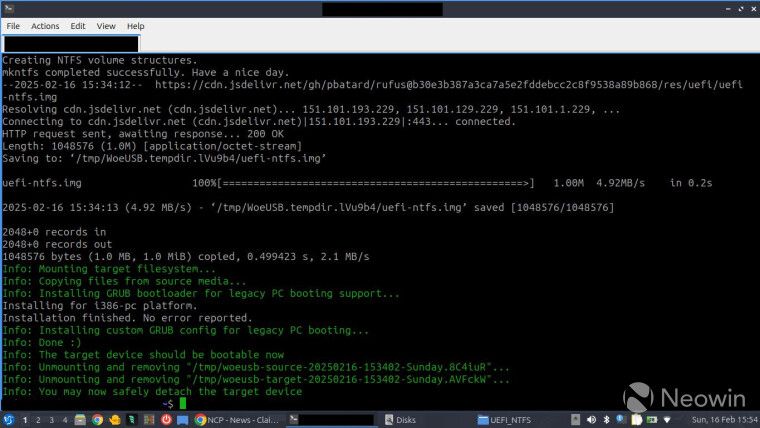怎么在Linux环境下制作Win11装机U盘?
科技媒体 NeoWin 2 月 16 日发布博文,介绍了借助 WoeUSB 工具,在 Ubuntu 等 Linux 发行版系统上,制作Windows 11装机 U 盘。 该媒体编辑 Paul Hill 一直在使用 Linux 系统办公,近期由于工作等方面的需求
|
科技媒体 NeoWin 2 月 16 日发布博文,介绍了借助 WoeUSB 工具,在 Ubuntu 等 Linux 发行版系统上,制作 Windows 11 装机 U 盘。 该媒体编辑 Paul Hill 一直在使用 Linux 系统办公,近期由于工作等方面的需求,将笔记本电脑从 Linux 系统切换回 Windows 11,并记录了装机过程。
在插入 U 盘之前,先使用 lsblk 命令查看当前存储设备及其分区信息。插入 U 盘后,再次运行 lsblk 命令,通过比较两次输出结果,找到新增的 U 盘设备标识符(例如 sdb)。 确认 U 盘标识符后,使用以下命令将 Windows 镜像写入 U 盘。注意:此操作将清除 U 盘上的所有数据!请务必确认 U 盘标识符的准确性,以免误操作导致数据丢失。 将 sdX 替换为你的 U 盘标识符(例如 sdb)。/path/to/file.iso 为 Windows ISO 镜像文件的路径,可以直接将文件拖拽到终端自动填充路径。
写入过程需要几分钟,完成后即可重启电脑,从 U 盘启动安装 Windows。
|
您可能感兴趣的文章 :
- Rsnapshot怎么用? 基于Rsync的强大Linux备份工具使用指南
- 什么是 Linux Mint? 适合初学者体验的桌面操作系统
- LinuxMint怎么安装? Linux Mint22下载安装图文教程
- Linux Mint Xia 22.1重磅发布:重要更新一览
- 什么是cron? Linux系统下Cron定时任务使用指南
- linux查看系统版本和内核? Linux内核和操作系统版本查询方法
- 如何查看已安装的Linux内核? 命令行查看所有已安装Linux内核的方法
- 如何选择最合适自己的linux系统? 2024十款最佳桌面Linux发行版本推荐
- Linux版本怎么选? 2024十款最适合初学者的Linux发行版本推荐
- linux哪个桌面好看? 8款最佳Linux桌面环境推荐
-
建议卸载! Win11 KB5051987更新引发文件资源管理器崩
据 WindowsLatest 报道,Windows 11KB5051987 二月更新作为近几个月来规模最大的更新之一,却在安装过程中遭遇诸多阻碍,并引发了其他一系列问题 -
怎么在Linux环境下制作Win11装机U盘?
科技媒体 NeoWin 2 月 16 日发布博文,介绍了借助 WoeUSB 工具,在 Ubuntu 等 Linux 发行版系统上,制作Windows 11装机 U 盘。 该媒体编辑 Paul Hill 一直 -
Rsnapshot怎么用? 基于Rsync的强大Linux备份工具使用
Rsnapshot是一款开源的文件系统快照工具。它结合了Rsync和SSH的能力,可以帮助你在 Linux 系统下实现定时增量备份,让备份工作变得更轻松、 -
什么是 Linux Mint? 适合初学者体验的桌面操作系统
Linux Mint 是一款基于 Ubuntu 和 Debian 的知名发行版,它的用户体验非常友好,深受广大 Linux 爱好者和日常用户的青睐,特别适合那些从 Windo -
LinuxMint怎么安装? Linux Mint22下载安装图文教程
Linux Mint 是一款基于 Ubuntu 的流行发行版,凭借其现代、精致、易于使用的特性,深受小伙伴们所喜爱。对于想从 Windows 或 macOS 转投 Linux 阵 -
Linux Mint Xia 22.1重磅发布:重要更新一览
Linux Mint 22.1「Xia」正式发布啦!这次更新带来了诸多优化和改进,进一步巩固了 Mint 在 Linux 桌面操作系统领域的顶尖地位。 新版本基于 L -
如何查看已安装的Linux内核? 命令行查看所有已安
有些时候,你可能需要检查或查看 Linux 系统上已安装内核列表。如果你不知道如何操作,请继续阅读。 查看已安装的Linux内核 RHEL/CentOS/Fe -
Win11怎么查看和清除DNS缓存? 清除dns缓存命令使用
DNS 缓存记录了你最近访问过的网站域名及其对应的 IP 地址。当你打开某个网站时,Windows 会先检查本地 DNS 缓存,从而快速定位到网站的
-
在Linux中恢复已删除的文件的方法
2022-08-08
-
在Linux中创建新用户命令的使用方法
2024-04-17
-
RedFlag红旗Linux系统怎么安装? 红旗Re
2022-08-08
-
CentOS7安装MYSQL8.X的教程介绍
2022-08-08
-
Flatpak和Snapcraft怎么选? Linux软件包管理
2024-10-18